Konica-minolta bizhub 25e Manuel d'utilisateur
Naviguer en ligne ou télécharger Manuel d'utilisateur pour Imprimeurs Konica-minolta bizhub 25e. Konica Minolta bizhub 25e Manual del usuario Manuel d'utilisatio
- Page / 122
- Table des matières
- MARQUE LIVRES




- MANUAL DEL OPERADOR 1
- Contenido 3
- 4 Impresión desde Macintosh 4
- 5 Manejo del panel de control 4
- Contenido-4 bizhub 25e 6
- Introducción 7
- 1 Introducción 9
- 1.1.4 Pantallas 10
- Instalación de los 11
- 2.2 Requisitos del sistema 15
- 2.2.2 Entorno Macintosh 16
- Instalación del controlador 17
- 4 Inicie la impresión segura 19
- "Agregar impresora" 26
- 7 Haga clic en [Aceptar] 27
- 4 Haga clic en [Aceptar] 28
- 2.5.1 Instalación 33
- Impresión desde Windows 35
- 3 Impresión desde Windows 37
- Configuración común 40
- Ficha "Papel" 41
- Ficha "Destino" 44
- Ficha "Otro" 46
- 5 Haga clic en [Aceptar] 49
- 3.4.7 Impresión de folletos 56
- 4 Haga clic en [Añadir] 64
- 3.5 Impresión directa de PDF 66
- 3 Haga clic en [Aceptar] 67
- Impresión desde Macintosh 69
- 4 Seleccione feature set 73
- 4.3.2 Feature set: JCL 1 74
- 4.3.3 Feature set: JCL 2 75
- 5 Haga clic en [Print] 79
- 4.4.6 Impresión con un margen 84
- 7 Haga clic en [Print] 85
- 4 Haga clic en [Print] 86
- Manejo del panel de control 91
- 2 Pulse [Memoria USB] 95
- 3 Pulse [Exam.] 96
- Configuración de fuentes de 101
- Parámetros 105
- Número de tipo de letra 105
- 6.2.1 UPC/EAN 107
- 6.2.2 Interleave25 108
- 6.2.3 Code 39 109
- 6.2.4 Codabar (NW-7) 109
- 6.2.5 Code 128 110
- 6.2.6 Postnet (ZIP) 112
- 6.2.7 MSI Plessy 113
- MSI Plessy 115
- 6-16 bizhub 25e 116
- En este caso 117
- 7 En este caso 119
- 7.2.1 En Windows 122
- 7.2.2 Para Macintosh 122
Résumé du contenu
bizhub 25e© 2012 Konica MinoltaBusiness Solutions Europe GmbHAll rights reserved Printed in GermanyKonica Minolta Business Solutions Europe GmbHEurop
Cómo interpretar este manual11-4 bizhub 25e1.11.1.3 Descripciones para papel y documentosSímbolo : indica que el papel debe ajustarse con el lado más
Ajuste del tiempo de eliminación automática55-10 bizhub 25e5.35.3 Ajuste del tiempo de eliminación automáticaEs posible definir el tiempo que debe tra
6Configuración de fuentes de código de barras / fuentes OCR
bizhub 25e 6-36.1 Sobre fuentes de código de barras y OCR66 Configuración de fuentes de código de barras / fuentes OCR6.1 Sobre fuentes de código de b
Sobre fuentes de código de barras y OCR66-4 bizhub 25e6.16.1.2 Tipos de fuentes de código de barras / fuentes OCREl código interno de las fuentes de c
bizhub 25e 6-56.1 Sobre fuentes de código de barras y OCR66.1.3 Llamada de fuentes de código de barras / fuentes OCR y parámetros disponiblesParámetro
Sobre fuentes de código de barras y OCR66-6 bizhub 25e6.1"CHK" en la tabla hace referencia a la presencia o ausencia de un dígito de control
bizhub 25e 6-76.2 Lista de códigos de caracteres66.2 Lista de códigos de caracteresLista de códigos de caracteres utilizados al asignar el carácter de
Lista de códigos de caracteres66-8 bizhub 25e6.26.2.2 Interleave25Un código de caracteres que se utiliza al imprimir el carácter de código de barras p
bizhub 25e 6-96.2 Lista de códigos de caracteres66.2.3 Code 39Un código de caracteres que se usa al imprimir el carácter de código de barras para Code
2Instalación de los controladores
Lista de códigos de caracteres66-10 bizhub 25e6.26.2.5 Code 128Un código de caracteres que se usa al imprimir el carácter de código de barras para Cod
bizhub 25e 6-116.2 Lista de códigos de caracteres6Valor numéricoCarácter Código de caracteresCode A Code B Code C Notación HEX Notación ASCII40HH4048
Lista de códigos de caracteres66-12 bizhub 25e6.26.2.6 Postnet (ZIP)Un código de caracteres que se usa al imprimir el carácter de código de barras par
bizhub 25e 6-136.2 Lista de códigos de caracteres66.2.7 MSI PlessyUn código de caracteres que se usa al imprimir el carácter de código de barras para
Ejemplo de uso de fuente de código de barras / fuente OCR66-14 bizhub 25e6.36.3 Ejemplo de uso de fuente de código de barras / fuente OCRLa zona en bl
bizhub 25e 6-156.3 Ejemplo de uso de fuente de código de barras / fuente OCR6PostnetDatos que se van a mostrar123456789 (Dígito de control 5)<ESC&g
Ejemplo de uso de fuente de código de barras / fuente OCR66-16 bizhub 25e6.3
7En este caso
bizhub 25e 7-37.1 Solución de problemas77 En este caso7.1 Solución de problemasLea esta sección si se produce algún error. Comuníquese con el servicio
Solución de problemas77-4 bizhub 25e7.17.1.2 No se pueden imprimir documentosEstado Cosas que debe verificar ContramedidaNo se pueden im-primir docume
bizhub 25e 7-57.1 Solución de problemas7Estado Cosas que debe verificar ContramedidaNo se pueden imprimir documentos¿Está en línea la máquina? La impr
Desinstalación del controlador de impresora77-6 bizhub 25e7.27.2 Desinstalación del controlador de impresora7.2.1 En WindowsEn esta sección, se descri
bizhub 25e 2-32.1 Introducción de los controladores y utilidades22 Instalación de los controladores2.1 Introducción de los controladores y utilidades2
Introducción de los controladores y utilidades22-4 bizhub 25e2.12.1.2 Sistema operativo compatible con los controladoresEs posible instalar los siguie
bizhub 25e 2-52.2 Requisitos del sistema22.2 Requisitos del sistema2.2.1 Entorno WindowsPara emplear la máquina como una impresora o un escáner, utili
Requisitos del sistema22-6 bizhub 25e2.22.2.2 Entorno MacintoshLos requisitos del sistema para el instalador son los siguientes.dEn el entorno de Maci
bizhub 25e 2-72.3 Instalación en Windows22.3 Instalación en WindowsLea las instrucciones siguientes para instalar los controladores de impresora en el
Instalación en Windows22-8 bizhub 25e2.39 Seleccione la carpeta de programa y haga clic en [Sigte. >].% Esta pantalla puede visualizarse en función
bizhub 25e 2-92.3 Instalación en Windows2Prueba de impresión seguraPara probar la impresión segura, haga clic en [Imprimir prueba de impresión segura]
Instalación en Windows22-10 bizhub 25e2.32.3.2 Uso de la máquina como impresora compartidaSi va a emplear la máquina como una impresora compartida en
bizhub 25e 2-112.3 Instalación en Windows22.3.3 Instalación de un controlador de impresora a través de IPP (protocolo de im-presión por Internet)Para
Instalación en Windows22-12 bizhub 25e2.3Agregación de un puerto IPP con el "Asistente para agregar impresora"(Windows Vista / Windows 7/ Wi
bizhub 25e 2-132.3 Instalación en Windows2Agregación de un puerto IPP con el "Asistente para agregar impresora"(Windows Server 2003 / Window
Instalación en Windows22-14 bizhub 25e2.32.3.4 Instalación a través de una conexión localInstalación del controlador- NO conecte el cable USB antes de
bizhub 25e 2-152.3 Instalación en Windows2Preparación para usuarios de Windows 7 y Windows Server 2008 R2Antes de empezar la instalación, cambie la co
Instalación en Windows22-16 bizhub 25e2.3Instalación de los controladores de impresora utilizando el asistente "Agregar impresora"Se recomie
bizhub 25e 2-172.3 Instalación en Windows27 Haga clic en [Aceptar].8 Confirme el controlador de impresora seleccionado y haga clic en [Siguiente].9 Si
Instalación en Windows22-18 bizhub 25e2.32.3.5 Configuración de las opciones de la impresoraSi se conectan a la máquina los dispositivos opcionales, a
bizhub 25e 2-192.4 Instalación en Mac OS X22.4 Instalación en Mac OS XCon un Macintosh, instale el archivo PPD con el instalador.El procedimiento de i
bizhub 25e Contenido-1Contenido1 Introducción1.1 Cómo interpretar este manual...
Instalación en Mac OS X22-20 bizhub 25e2.4Instalación en Mac OS X 10.2 ó 10.31 Inserte el DVD en la unidad de DVD-ROM del ordenador.2 Haga doble clic
bizhub 25e 2-212.4 Instalación en Mac OS X22.4.2 Instalación a través de una conexión local1 Inserte el DVD en la unidad de DVD-ROM del ordenador.2 Ha
Instalación en Mac OS X22-22 bizhub 25e2.4Especificación de la configuración de la parte del cliente (Mac OS X 10.4, 10.5, 10.6, 10.7, 10.8)1 Seleccio
bizhub 25e 2-232.5 Instalación en Windows 8 y Windows Server 201222.5 Instalación en Windows 8 y Windows Server 20122.5.1 InstalaciónEl proceso de ins
Instalación en Windows 8 y Windows Server 201222-24 bizhub 25e2.52.5.5 Eliminación de controladoresPuede eliminar los controladores siguiendo las inst
3Impresión desde Windows
bizhub 25e 3-33.1 Operación básica de impresión33 Impresión desde Windows3.1 Operación básica de impresiónEn la mayor parte de programas y aplicacione
Cancelación de un trabajo de impresión33-4 bizhub 25e3.23.2 Cancelación de un trabajo de impresiónPara cancelar un trabajo de impresión, primero trate
bizhub 25e 3-53.3 Configuración de la impresora33.3 Configuración de la impresora 3.3.1 Presentación de la pantalla de configuración de la impresoraEn
Contenido-2 bizhub 25e3.4.9 Cambio de la calidad de impresión ...
Configuración de la impresora33-6 bizhub 25e3.33.3.2 Detalles de la pantalla de configuración de impresoraConfiguración comúnEn esta sección, se descr
bizhub 25e 3-73.3 Configuración de la impresora3Ficha "Papel"Elemento DescripciónCopias Indica el número de copias impresas.Configuración de
Configuración de la impresora33-8 bizhub 25e3.3Ficha "Diseño de página"*1 Esta configuración está disponible en los controladores de impreso
bizhub 25e 3-93.3 Configuración de la impresora3Ficha "Calidad de impresión"*1 Esta configuración está disponible en los controladores de im
Configuración de la impresora33-10 bizhub 25e3.3Ficha "Destino"*1 Esta función sólo está disponible cuando está instalada la bandeja de 2 de
bizhub 25e 3-113.3 Configuración de la impresora3Ficha "Funciones ampliadas"*1 Esta opción sólo se puede utilizar si la máquina está conecta
Configuración de la impresora33-12 bizhub 25e3.3Ficha "Otro"La ficha "Otro" sólo se muestra en los controladores de impresora PCL
bizhub 25e 3-133.4 Diversos métodos de impresión33.4 Diversos métodos de impresión3.4.1 Impresión sobre papel especialEs posible imprimir en tipos de
Diversos métodos de impresión33-14 bizhub 25e3.43 Confirme que la ficha "Papel" está seleccionada.4 Seleccione el tamaño del documento en &q
bizhub 25e 3-153.4 Diversos métodos de impresión3Registro de la configuración de papel personalizadoPermite registrar/editar los tamaños de papel pers
bizhub 25e Contenido-37 En este caso7.1 Solución de problemas...
Diversos métodos de impresión33-16 bizhub 25e3.43.4.2 Impresión en las dos caras del papel (Dúplex)Es posible imprimir en las dos caras del papel.dNo
bizhub 25e 3-173.4 Diversos métodos de impresión33.4.3 Impresión de varias páginas en una hoja (Combinar)Es posible combinar un número concreto de pág
Diversos métodos de impresión33-18 bizhub 25e3.43.4.4 Reducción / ampliación de la impresiónAjuste del porcentaje de escala al tamaño de papelEs posib
bizhub 25e 3-193.4 Diversos métodos de impresión3Impresión con porcentaje de zoom personalizadoEs posible especificar el porcentaje de escala del docu
Diversos métodos de impresión33-20 bizhub 25e3.43.4.5 Impresión con margen (Posición de encuadernado)Es posible definir la posición de encuadernado y
bizhub 25e 3-213.4 Diversos métodos de impresión33.4.6 Acabado de la salidaEs posible clasificar los juegos cuando se imprimen grupos de varias hojas.
Diversos métodos de impresión33-22 bizhub 25e3.43.4.7 Impresión de folletosUtilice esta opción para imprimir y apilar documentos de varias páginas con
bizhub 25e 3-233.4 Diversos métodos de impresión33.4.8 Impresión segura de documentosLa función "Impresión segura" guarda temporalmente los
Diversos métodos de impresión33-24 bizhub 25e3.44 Seleccione "Act." en "Impresión segura".5 Haga clic en [Aceptar].% Los datos de
bizhub 25e 3-253.4 Diversos métodos de impresión33.4.9 Cambio de la calidad de impresiónAhorro de tónerLa función de ahorro de tóner permite ajustar e
Contenido-4 bizhub 25e
Diversos métodos de impresión33-26 bizhub 25e3.4Cambio de resoluciónEs posible cambiar la resolución (600 × 600 ppp o 300 × 300 ppp) para imprimir.dSi
bizhub 25e 3-273.4 Diversos métodos de impresión3Cambio de la densidad de impresión.Es posible ajustar el nivel de densidad del resultado de la impres
Diversos métodos de impresión33-28 bizhub 25e3.4Impresión con fuentes del ordenadorEs posible imprimir una fuente TrueType tal y como se visualiza en
bizhub 25e 3-293.4 Diversos métodos de impresión33.4.10 Imprimir una marca de aguaEs posible superponer una marca de agua (texto impreso como fondo) a
Diversos métodos de impresión33-30 bizhub 25e3.4Registro/edición de una marca de aguaPuede registrar, editar o eliminar marcas de agua.1 Abra la panta
bizhub 25e 3-313.4 Diversos métodos de impresión36 Haga clic en [Aceptar] dos veces.dPara eliminar un ajuste registrado, seleccione el ajuste registra
Impresión directa de PDF33-32 bizhub 25e3.53.5 Impresión directa de PDFEs posible imprimir archivos PDF sin necesidad de abrirlos en una aplicación co
bizhub 25e 3-333.5 Impresión directa de PDF33.5.2 Config impresoraModificación de la configuración de impresión1 Haga doble clic en el icono de acceso
Impresión directa de PDF33-34 bizhub 25e3.5Ficha "Configuración inicial"Ficha "Información de la versión"Visualiza el nombre de la
4Impresión desde Macintosh
1Introducción
bizhub 25e 4-34.1 Operación básica de impresión44Impresión desde Macintosh4.1Operación básica de impresiónEn la mayor parte de programas y aplicacione
Cancelar una impresión44-4 bizhub 25e4.24.2 Cancelar una impresiónPara cancelar la impresión, intente cancelarla primero en el ordenador. Si no puede
bizhub 25e 4-54.3 Configuración de la impresora44.3 Configuración de la impresora 4.3.1 Presentación de la pantalla de configuración de la impresoraEl
Configuración de la impresora44-6 bizhub 25e4.34.3.2 Feature set: JCL 1Elemento DescripciónCustom Paper Seleccione esta opción para imprimir en papel
bizhub 25e 4-74.3 Configuración de la impresora44.3.3 Feature set: JCL 2*1 Esta función solo está disponible cuando está instalada la bandeja de 2 dep
Configuración de la impresora44-8 bizhub 25e4.34.3.4 Feature set: Watermark 1Elemento DescripciónEdit Watermark Seleccione esta opción para superponer
bizhub 25e 4-94.3 Configuración de la impresora44.3.5 Feature set: Watermark 2Elemento DescripciónShading Seleccione la densidad de la marca de agua.P
Diversos métodos de impresión44-10 bizhub 25e4.44.4 Diversos métodos de impresiónEl procedimiento puede variar ligeramente en función de la versión de
bizhub 25e 4-114.4 Diversos métodos de impresión44 Seleccione el tipo de papel en el que desee imprimir en "Paper Type".5 Haga clic en [Prin
Diversos métodos de impresión44-12 bizhub 25e4.44.4.2 Impresión sobre papel de tamaño personalizadodRegistre previamente el tamaño de papel personaliz
bizhub 25e 4-134.4 Diversos métodos de impresión44.4.3 Impresión en las dos caras del papelEs posible imprimir en las dos caras del papel.dNo se puede
Diversos métodos de impresión44-14 bizhub 25e4.44.4.4 Imprimir varias páginas en una hoja Es posible combinar un número concreto de páginas consecutiv
bizhub 25e 4-154.4 Diversos métodos de impresión44.4.5 Reducción / ampliación de la impresiónAjuste del porcentaje de zoom al tamaño de papelEs posibl
Diversos métodos de impresión44-16 bizhub 25e4.4Impresión con porcentaje de zoom personalizadoEs posible especificar el porcentaje de zoom del documen
bizhub 25e 4-174.4 Diversos métodos de impresión44 Especifique el margen en "Binding Width (Front)".5 Para añadir margen en la parte posteri
Diversos métodos de impresión44-18 bizhub 25e4.44.4.7 Acabado de la salidaEs posible clasificar los juegos cuando se imprimen grupos de varias hojas.1
bizhub 25e 4-194.4 Diversos métodos de impresión44.4.8 Cambio de la calidad de impresiónAhorro de tónerLa función de ahorro de tóner permite ajustar e
Diversos métodos de impresión44-20 bizhub 25e4.4Cambio de resoluciónEs posible cambiar la resolución (600 × 600 ppp o 300 × 300 ppp) para imprimir.dSi
bizhub 25e 4-214.4 Diversos métodos de impresión4Cambio de la densidad de impresión.Puede ajustar el nivel de densidad según 50 niveles de luminosidad
bizhub 25e 1-31.1 Cómo interpretar este manual11 Introducción1.1 Cómo interpretar este manual1.1.1 SímbolosEn este manual se utilizan los siguientes s
Diversos métodos de impresión44-22 bizhub 25e4.44.4.9 Imprimir una marca de aguaEs posible superponer una marca de agua (texto impreso como fondo) al
5Manejo del panel de control
bizhub 25e 5-35.1 Impresión de documentos guardados en una memoria USB55 Manejo del panel de control5.1 Impresión de documentos guardados en una memor
Impresión de documentos guardados en una memoria USB55-4 bizhub 25e5.14 Seleccione el documento que desee imprimir y pulse [Intro].% Para revisar las
bizhub 25e 5-55.1 Impresión de documentos guardados en una memoria USB51 Pulse [Imprimir] en la pantalla Menú Mi MFP.% Si no se muestra la pantalla Me
Impresión de documentos guardados en una memoria USB55-6 bizhub 25e5.15.1.1 Imprimir documentos de una carpeta del PC (Impresión a petición)Los docume
bizhub 25e 5-75.1 Impresión de documentos guardados en una memoria USB55 Especifique por medio del teclado numérico el número de co-pias que desee imp
Configurar el controlador de impresión55-8 bizhub 25e5.25.2 Configurar el controlador de impresióndEste ajuste sólo se utiliza cuando no puede especif
bizhub 25e 5-95.2 Configurar el controlador de impresión5*1 Este elemento sólo se visualiza si está instalado en la máquina.*2 Es posible que los ajus
Plus de documents pour Imprimeurs Konica Minolta bizhub 25e









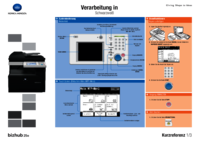





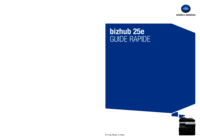




 (42 pages)
(42 pages)







Commentaires sur ces manuels